返回目录:excel表格制作
大家好,我是小秋,近期一段时间比较忙,没有在今日头条上更新原创文章了。希望朋友们多多见谅,下面与大家分享一个Excel实用小技巧:如何设置单元格格式将小写金额转换成大写?
1、应用场景
在报销单、收据单、发票等文件中,一般需要有小写的数值金额,也需要有大写的数值金额。如果都采用人为输入的方式,那么显得费时费力,并且容易出错。
在Excel中,可以通过设置单元格格式的方式将小写的金额数值转换成大写金额。
2、应用案例
(1)假设先绘制如图1所示的一个表格。
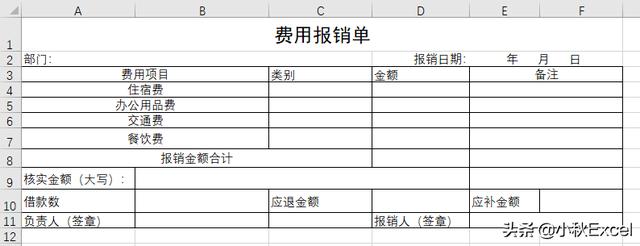
图1
(2)在表格中选择D8单元格,接着按住Ctrl键选择D7、D6、D5和D4,然后单击鼠标右键,从快捷菜单中选择"设置单元格格式"对话框。
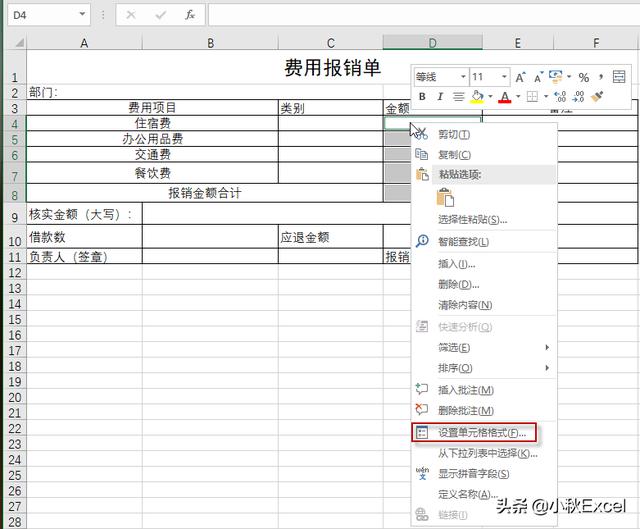
图2
(3)在"设置单元格格式"对话框的"数字"选项卡的"分类"选择"货币",设置如图3所示的货币选项,然后单击"确定"按钮。
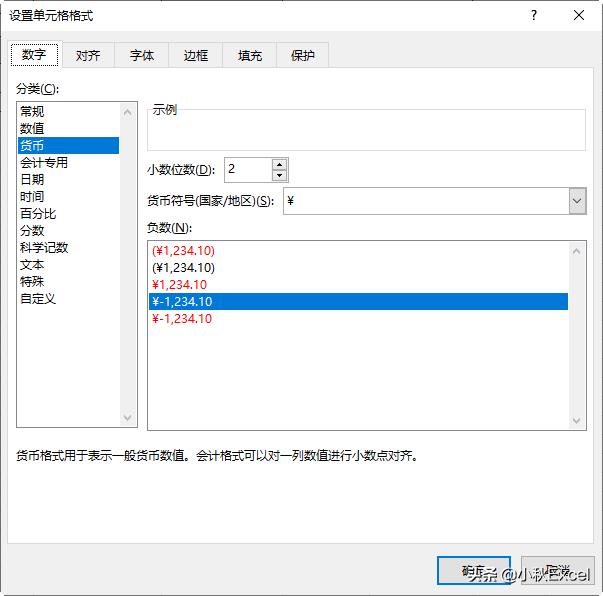
图3
(4)使用同样的方法,选择B10、D10和F10这3个单元格,通过设置单元格的方式设置其数字类别为"货币",货币选项设置同上。
(5)选中B9单元格,在公式编辑栏中输入公式为"=D8",如图4所示,然后按Enter键确认。
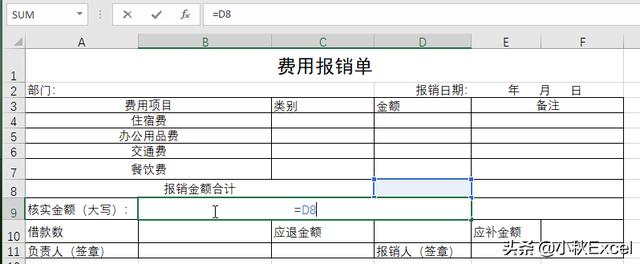
图4
(5)确保选中B9单元格,在功能区"开始"选项卡的"数字"面板中单击对话框启动按钮(,也称"数字格式"按钮,如图5所示),系统弹出"设置单元格格式"对话框。
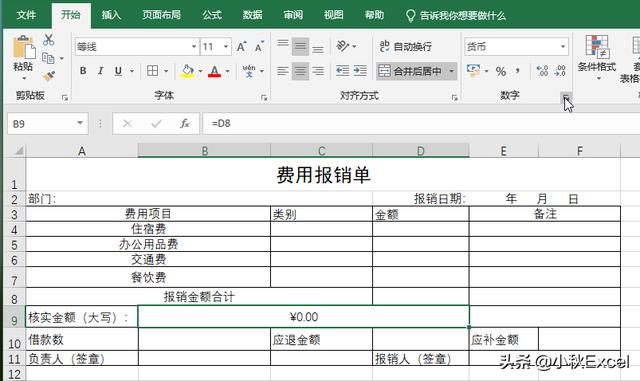
图5
(6)从"数字"选项卡的"分类"列表中选择"特殊"选项,接着再从"类型"列表中选择"中文大写数字"选项,如图6所示。
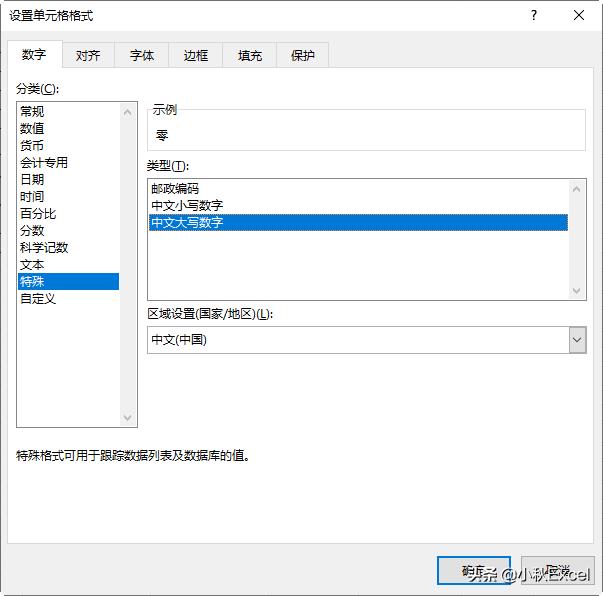
图6
(7)在"设置单元格格式"对话框中单击"确定"按钮。
(8)选择D8单元格,输入"=SUM(D4:D7)",如图7所示,然后按Enter键确认。
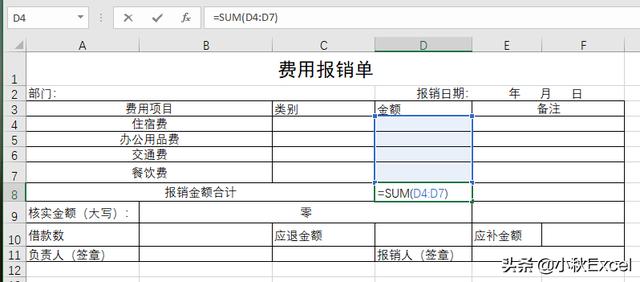
图7
(9)分别输入相应的费用项目,最后来验证"核实金额(大写)"的金额是否变成了大写,结果如图8所示。
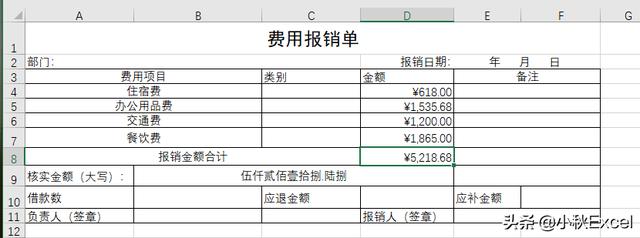
图8
小伙伴们学会了吗?关注并转发,谢谢大家的支持!注明出处,请尊重原创。